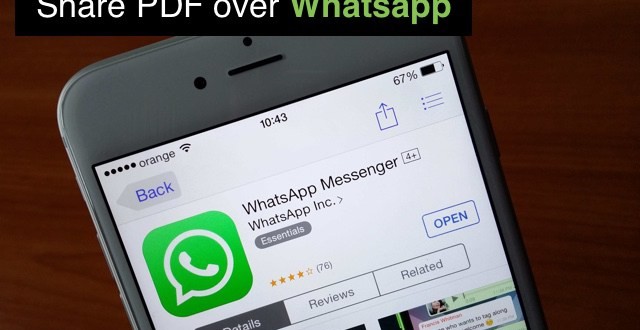WhatsApp tornou-se o aplicativo de comunicação mais importante, que é usado por milhões de usuários do iPhone. A melhor coisa sobre WhatsApp é que é plataforma cruzada, tão diferente iMessages permite-nos para conversar e compartilhar coisas com os nossos amigos que estão em outras plataformas. Recentemente WhatsApp para iPhone foi atualizado para adicionar a capacidade de compartilhar documentos PDF com amigos e colegas de trabalho mais de chat. Além de compartilhar documentos PDF através WhatsApp bate-papo, você também pode enviar documentos para grupos. Isso permite aos usuários enviar o mesmo arquivo PDF para um número de usuários de forma mais rápida e eficiente. Leia para saber como enviar documentos PDF mais WhatsApp.
Como enviar documentos PDF mais WhatsApp para iPhone
- Quando em uma página de conversação para um único ou grupo de bate-papo, pressione o botão de compartilhamento (localizado no lado esquerdo do espaço de digitação).

- Na seta do menu no ‘ Share opção’.
- Agora você terá uma lista de aplicativos que você pode enviar PDFs a partir. Se você não vê o aplicativo que possui o documento, em seguida, toque no ” Mais botão ‘e vire a sua alternância diante.

- Depois de ter seleccionado na aplicação relevante, localize e selecione o documento PDF que deseja enviar mais WhatsApp.

- WhatsApp agora perguntará se você deseja enviar o arquivo. Bata ‘ Enviar botão’. É isso aí!
Você pode enviar documentos PDF através WhatsApp armazenados em serviços de nuvem iCloud populares, incluindo Drive, Dropbox, Google Drive e Microsoft onedrive. Além disso, a fim de receber um PDF apresentar o seu amigo precisa estar na última versão do WhatsApp.
 Blog Soluciomática Tudo sobre tecnologia e informática
Blog Soluciomática Tudo sobre tecnologia e informática